図面を描くうえで、線の太さも重要な要素になります。太さによって意味合いが変わってくるからです。さてどういうことか、ご存知の方もいるかと思いますが基本からさらってみましょう。
目次
建築図における線の太さの使い分けは?
まず、図面を描くうえで、線の太さは3種類にして描くのが一般的です。ついでにどの太さをどれに使うのかを見てみましょう。大雑把に言うと、基準線は細線。梁や腰壁の見え掛り線(切った面から見たときに見えるだけの線)や引き出し線は中線。建物を切った時に断面になる線を太線。という分け方がと思います。
| 太さ | 比率 | 伏図 | 軸組図 |
| 太 | 4 | 断面線(柱、壁) | 断面線(柱、直交壁等) |
| 中 | 2 | 梁、見え掛り | 開口 |
| 細 | 1 | 基準線、 | 基準線 |

断面線とは;
伏図:床面から1000上あたりを水平に切った時に断面になる線
軸組図:基準線で切った時に断面になる線
見え掛り線とは;
建物を切った時に、階段の線、窓の腰壁の線、のように断面線ではないけど、見える線の事を言います。
例として、下の図をご覧ください。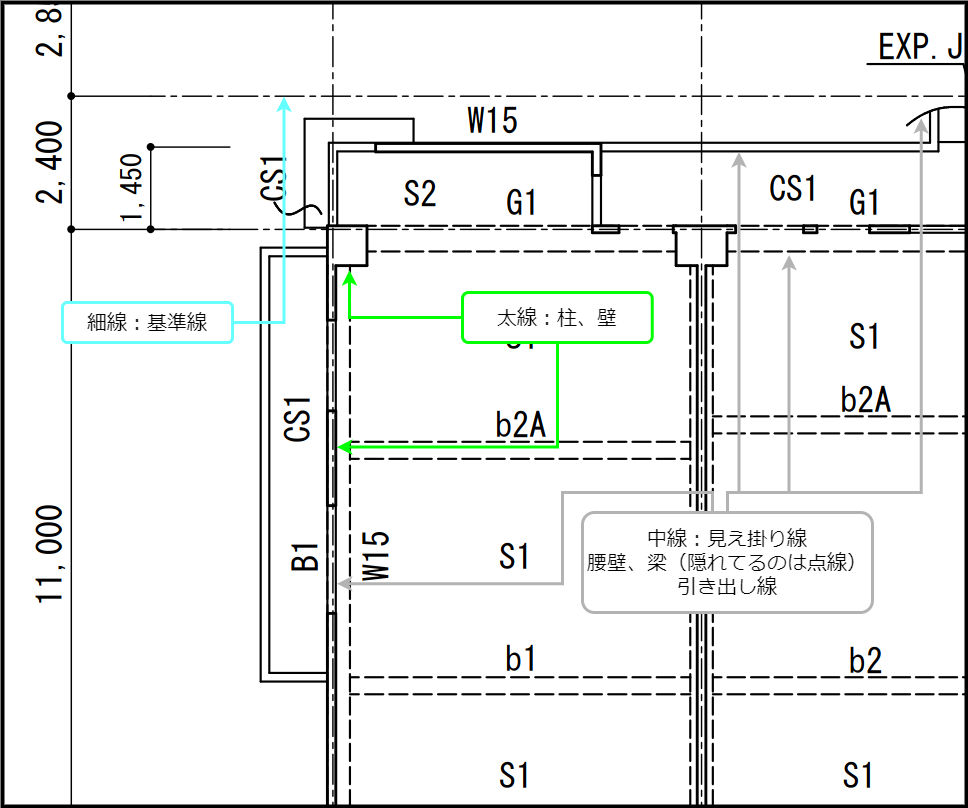
jw,cad,線,太さ,部材別
最も簡単な線の太さの設定方法!
デフォルトの状態を活かし、一番簡単な線種設定をしていきます。厳密な方法ではないですが、この方法は、ペン設定等なくても線の太さが保たれるので、汎用性が高く他の方にデータを渡した場合も扱いやすくなります。
デフォルトの線色を確認してみよう!
基本となるのは9色になります。一番下の色は「補助線色」と言って、どんな線種で描いても印刷されない色です。写真の線色は、画面を黒に設定したときのデフォルトの色です。
① 線属性ボタンをクリック。 ② 線属性が表示されるので確認できます。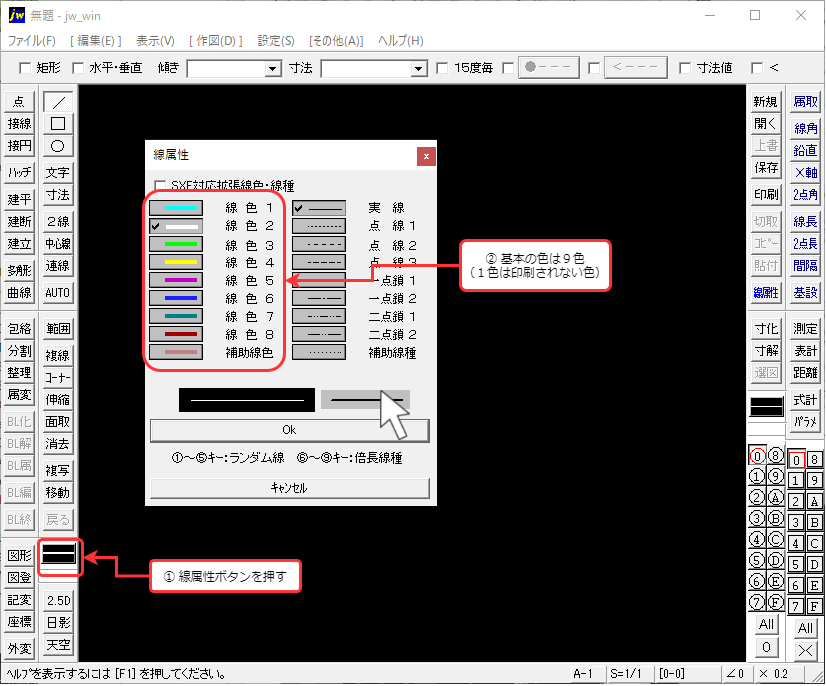
デフォルトの太さを確認してみよう!
では、デフォルトでは各色の太さはどのように設定されているか見てみましょう。
1⃣ ① 『設定』をクリック。
② 『基本設定』をクリック。
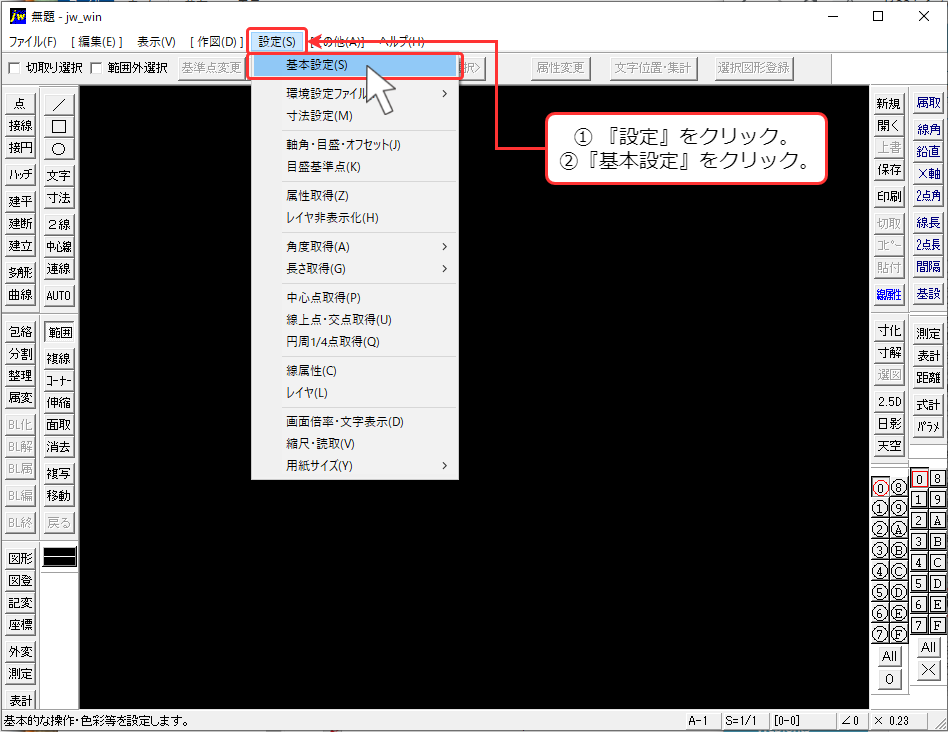
2⃣ ① 『色・画面』タブをクリック。
② 右側の『プリンタ出力要素』に線色に対しての線幅が設定されています(印刷したときの太さ)
③ 線色1から線色8まで、線幅1から線幅8と設定されています。

線の割り当て
さて、ここで線の色に対してデフォルトで太さが設定されているのがお分かりいただけたと思います。ですので、この設定を使って使うべき太さの線に合わせて使うべき色を決める。というのが一番簡単な方法ということになります。下の表のようになります。こうすると少しわかりやすいでしょうか?
| 線の色 | 線幅 | 線の太さ | |
| 線幅 1 | 細線 | 基準線等 | |
| 線幅 2 | 中線 | 見え掛り線等 | |
| 線幅 3 | 太線 | 断面線等 |
実際の画面をご覧ください。このように、Jw_cad内で何の線を描くかという事から線の色を決めて作図します。きちんとレイヤーを分けることで、線の色をまとめても混乱することなく作図することが可能です。たくさんの色を使って製図することもできますが、設定に手間がかかったり、必ずペン設定も一緒に管理しないといけなくなったりします。そうした手間を省くのがこの方法です。毎回ペン設定の必要がなくなってくるので、汎用性も高いと言えますよ。

太さが使い分けられているのを、上の図と一緒にご確認下さい。↓
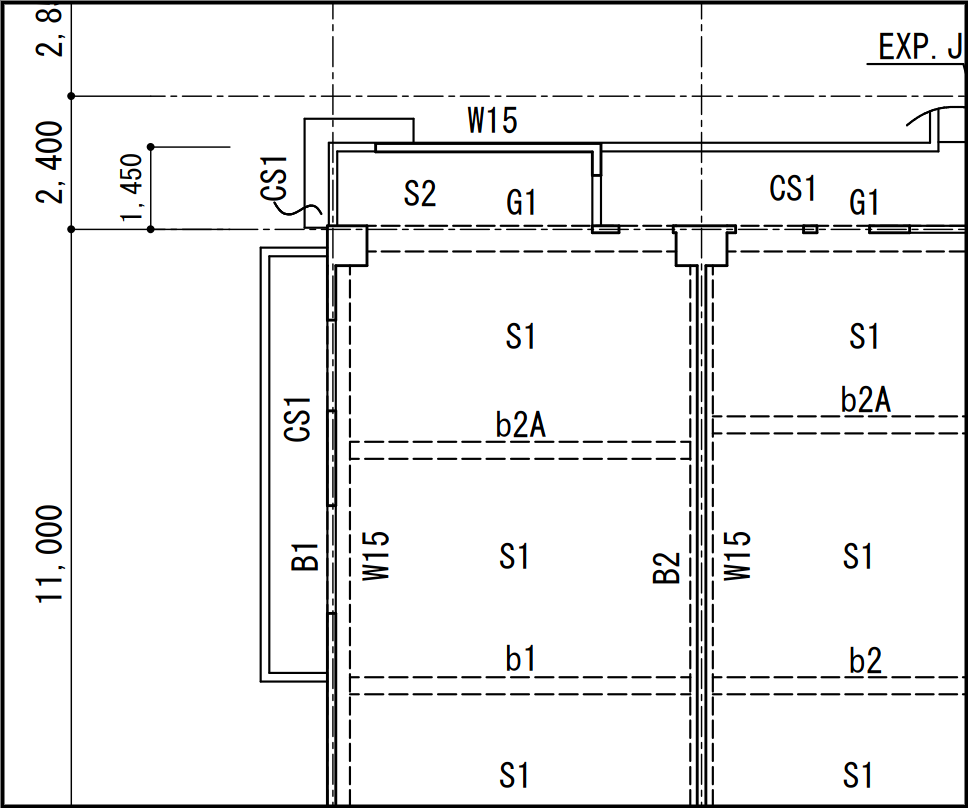
まとめ
いかがでしたでしょうか。
線の太さを、デフォルトの仕様を使って簡単に設定する方法をご紹介しました。
まずは基本の線色が8色あり、それぞれに線の太さがデフォルトで設定されているということ。それを活かし、その3色を使い、細線、中線、太線を使い分けるということ。デフォルトの仕様を使うことによって、ペン設定の必要性がなくなり、汎用性が高くなり、扱いやすくなるということをご説明しました。
私も10年ほど構造図を作図してきてますが、相手の会社からペン設定の指定がない場合は、この作図方法でほぼ100%問題なくやってきました。デフォルトの設定なので、こちらからペン設定を渡す必要もありませんしね。
きちんと線の太さが使い分けられて、かつレイヤーが分かれていることは大事になってきます。意匠図だと、要素がより増えるので、色分けも必要になり、同時にペン設定が必要になってくることも多いのかなとは思います。
線の太さについては、厳密にやる決め方もあります。図面を描いていく上では知っておいてよい知識になりますので、追ってそのことについてはご説明しますね。
今日はここまでです!さぁ一歩一歩製図マスターへの道を進んでいますね✨!頑張って行きましょう。



コメント